Autor:
Marcus Baldwin
Datum Stvaranja:
14 Lipanj 2021
Datum Ažuriranja:
1 Srpanj 2024

Sadržaj
Ponekad proizvođači ne uključuju Windows XP disk s novim računalom. Ovaj vodič objašnjava kako ponovno instalirati operacijski sustav Windows XP (i starije verzije) bez CD -a sa sustavom Windows XP.
Koraci
 1 Shvatite da će se nakon nekog vremena vaše računalo početi usporavati, smrzavati i doći će do problema pri gašenju. Ovi su simptomi uobičajeni u operacijskim sustavima Microsoft Windows koji zahtijevaju čišćenje, ponovnu instalaciju. No, ponekad proizvođači u paket ne uključuju kopiju operacijskog sustava na disku. To je učinjeno kako biste uštedjeli novac, a u konačnici i njihov novac.
1 Shvatite da će se nakon nekog vremena vaše računalo početi usporavati, smrzavati i doći će do problema pri gašenju. Ovi su simptomi uobičajeni u operacijskim sustavima Microsoft Windows koji zahtijevaju čišćenje, ponovnu instalaciju. No, ponekad proizvođači u paket ne uključuju kopiju operacijskog sustava na disku. To je učinjeno kako biste uštedjeli novac, a u konačnici i njihov novac.  2 Pronađite kopiju operacijskog sustava na tvrdom disku. Ako proizvođač nije priložio Windows XP disk s novim računalom, najvjerojatnije je kopiju spremio na svoj tvrdi disk. Kopiju diska na tvrdom disku možete upotrijebiti za potpunu ponovnu instalaciju ili formatiranje particija računala.
2 Pronađite kopiju operacijskog sustava na tvrdom disku. Ako proizvođač nije priložio Windows XP disk s novim računalom, najvjerojatnije je kopiju spremio na svoj tvrdi disk. Kopiju diska na tvrdom disku možete upotrijebiti za potpunu ponovnu instalaciju ili formatiranje particija računala.  3 Sigurnosno kopirajte svoje podatke, uključujući fotografije, crteže, dokumente, oznake, lozinke i postavke na CD / DVD / USB.
3 Sigurnosno kopirajte svoje podatke, uključujući fotografije, crteže, dokumente, oznake, lozinke i postavke na CD / DVD / USB.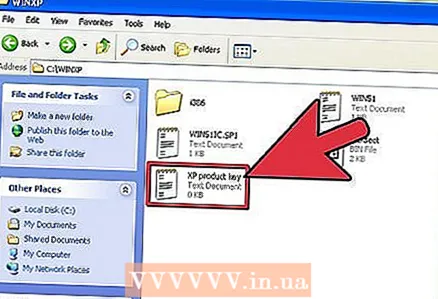 4 Provjerite imate li licencni ključ za Windows. Može se navesti na računalu ili na pakiranju. Ako ga ne možete pronaći, potražite u dokumentima računala ili se obratite proizvođaču.
4 Provjerite imate li licencni ključ za Windows. Može se navesti na računalu ili na pakiranju. Ako ga ne možete pronaći, potražite u dokumentima računala ili se obratite proizvođaču.  5 Pritisnite Moje računalo, a zatim C: WINDOWS "i odaberite mapu" i386 "(ponekad C: i386). Ovo je dio u kojem se puno ljudi zbuni. Shvaćaju da je kopija diska Windows XP ovdje, ali traže pogrešne datoteke Većina pokušava pronaći datoteke pod nazivom "Setup", "Install" ili "Windows." Datoteka koja vam je potrebna je "winnt32.exe".
5 Pritisnite Moje računalo, a zatim C: WINDOWS "i odaberite mapu" i386 "(ponekad C: i386). Ovo je dio u kojem se puno ljudi zbuni. Shvaćaju da je kopija diska Windows XP ovdje, ali traže pogrešne datoteke Većina pokušava pronaći datoteke pod nazivom "Setup", "Install" ili "Windows." Datoteka koja vam je potrebna je "winnt32.exe".  6 Otvorite ovu aplikaciju i slijedite upute na ekranu. Ponovna instalacija sastoji se od 5 jednostavnih koraka, tijekom kojih će se vaši podaci izbrisati, a sustav ponovno instalirati.
6 Otvorite ovu aplikaciju i slijedite upute na ekranu. Ponovna instalacija sastoji se od 5 jednostavnih koraka, tijekom kojih će se vaši podaci izbrisati, a sustav ponovno instalirati.  7 Pripremite se za unos licencnog ključa proizvoda. Prihvatite uvjete aplikacije winnt32.exe.
7 Pripremite se za unos licencnog ključa proizvoda. Prihvatite uvjete aplikacije winnt32.exe.  8 Ako koristite operativni sustav niži od Windows 2000 ili Me, potražite aplikaciju winnt.exe jer winnt32.exe možda neće biti dostupna u mapi I386 za vašu verziju operacijskog sustava Windows. Winnt.exe ima sučelje naredbi i potrebne su jednostavne naredbe za formatiranje particija ili ponovnu instalaciju sustava Windows. Mogu se pronaći na poveznici
8 Ako koristite operativni sustav niži od Windows 2000 ili Me, potražite aplikaciju winnt.exe jer winnt32.exe možda neće biti dostupna u mapi I386 za vašu verziju operacijskog sustava Windows. Winnt.exe ima sučelje naredbi i potrebne su jednostavne naredbe za formatiranje particija ili ponovnu instalaciju sustava Windows. Mogu se pronaći na poveznici
Savjeti
- Za neke starije verzije operacijskog sustava Windows možda ćete morati upotrijebiti winnt.exe koji koristi naredbeni redak sa skupom određenih naredbi. Winnt32.exe možda nije dostupan za Windows verzije starije od 2000 / Me.
- Prije ponovne instalacije napravite sigurnosnu kopiju svih važnih datoteka.
- Provjerite imate li potreban softver i upravljačke programe na prijenosnom mediju (CD / DVD / USB) za ponovnu instalaciju.
- Prije korištenja winnt32, zatvorite nepotrebne programe koji se izvode u pozadini (na primjer, Windows Live Messenger, Yahoo! Instant messenger i drugi). To bi trebalo ubrzati proces.
- Ako ne možete pronaći mapu, preuzmite softver WinAccess "2.Razvijen od strane ZenCore Softworks, skenira vašu Windows mapu za Windows CD, a zatim je pokreće na vašem tvrdom disku. Softver možete besplatno preuzeti s ove web stranice. Ovaj softver podržava i sustav Windows Vista. Ovaj mali program bit će vrlo koristan ako je proizvođač spremio Windows CD u neku drugu mapu (u većini slučajeva to je malo vjerojatno).
Upozorenja
- Upravljačke programe možete preuzeti pomoću usluge Windows Update, ali imajte na umu da za povezivanje s internetom mora biti instaliran mrežni upravljački program!
- Sigurnosno kopirajte sve svoje podatke pomoću programa Vraćanje sustava, inače ćete sve izgubiti. To uključuje sve programe instalirane na računalu.
- Imajte na umu da Microsoft nije odgovoran za bilo kakvu štetu nastalu na vašem računalu.
- Ako mapa I386 ili "Winnt32.exe / Winnt.exe" ne postoje, pretragom ih pronađite (Start> Traži). Ako nije uspio, kopija CD -a možda se neće pohraniti na vaš tvrdi disk. Za više informacija obratite se proizvođaču.
- Svi će upravljački programi biti uklonjeni. Ovo su upravljački programi za video kartice, audio uređaje, bežične uređaje itd. Provjerite imate li sve upravljačke programe za ponovnu instalaciju nakon ponovne instalacije operacijskog sustava.



